jdk环境变量如何配置
在计算机编程中,JDK(Java Development Kit)是开发和运行Java程序必不可少的工具,为了能够顺利地使用JDK,我们需要正确地配置JDK的环境变量,本文将详细介绍如何配置JDK环境变量。
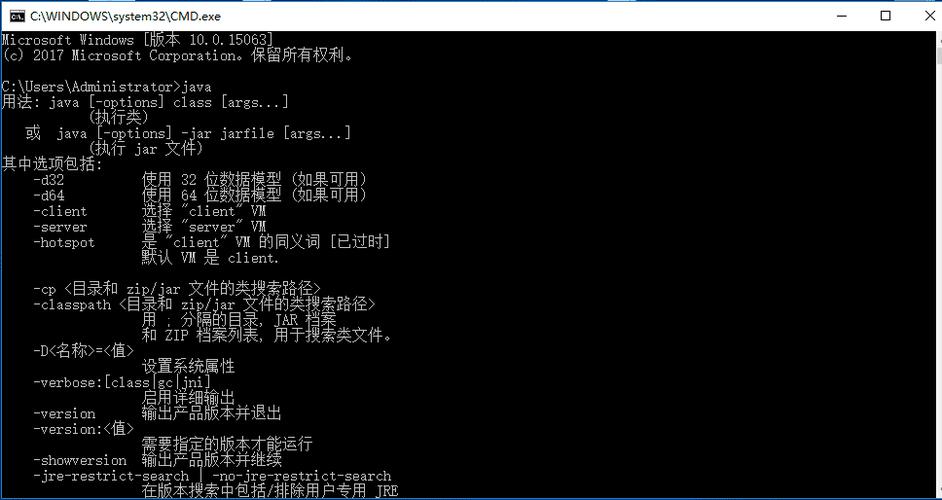 (图片来源网络,侵删)
(图片来源网络,侵删)我们需要下载并安装JDK,可以从Oracle官方网站或者其他可信的第三方网站下载最新版本的JDK,安装过程相对简单,只需按照提示进行操作即可。
安装完成后,我们需要找到JDK的安装路径,通常情况下,JDK会被安装在C盘的某个目录下,例如C:\Program Files\Java\jdk1.8.0_291。
 (图片来源网络,侵删)
(图片来源网络,侵删)接下来,我们需要配置环境变量,环境变量是操作系统用来管理运行环境的一种机制,它可以告诉操作系统在哪里找到特定的程序或者文件,在Windows系统中,我们可以按照以下步骤来配置JDK的环境变量:
1. 打开“控制面板”,然后选择“系统和安全”->“系统”->“高级系统设置”。
2. 在弹出的对话框中,点击“环境变量”按钮。
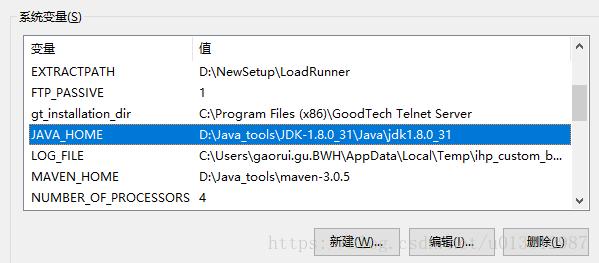 (图片来源网络,侵删)
(图片来源网络,侵删)3. 在“系统变量”区域,点击“新建”按钮,创建一个名为“JAVA_HOME”的新变量,变量的值应该设置为JDK的安装路径,例如C:Program Files\Java\jdk1.8.0_291。
4. 在“系统变量”区域,找到名为“Path”的变量,然后点击“编辑”按钮。
5. 在弹出的对话框中,点击“新建”按钮,添加一个新的路径,这个路径应该是JDK的bin目录的路径,例如C:\Program Files\Java\jdk1.8.0_291\bin。
6. 点击“确定”按钮,保存对环境变量的修改。
完成以上步骤后,JDK的环境变量就配置完成了,我们可以在命令行中输入javac命令来编译Java程序,输入java命令来运行Java程序了。
除了配置JDK的环境变量,我们还需要注意以下几点:
1. JDK的版本号应该与环境变量中的JAVA_HOME变量的值一致,如果版本号不一致,可能会导致一些错误。
2. 在配置环境变量时,我们应该使用绝对路径,而不是相对路径,这样可以确保在不同的目录下都能够正确地找到JDK的安装路径和bin目录。
3. 如果系统中已经安装了其他版本的JDK,我们可以通过修改JAVA_HOME变量的值来切换不同的JDK版本。
4. 配置环境变量后,我们应该重启计算机或者重新打开命令行窗口,以确保环境变量的修改生效。
下面是一个与本文相关的问题与解答的栏目:
问题1:为什么需要配置JDK的环境变量?
答:配置JDK的环境变量可以让操作系统知道在哪里找到JDK的安装路径和bin目录,从而能够正确地执行Java程序。
问题2:如何查看JDK的环境变量是否配置正确?
答:可以在命令行中输入javac命令来编译Java程序,如果能够成功编译,说明JDK的环境变量已经配置正确。
问题3:如果系统中已经安装了其他版本的JDK,如何切换不同的JDK版本?
答:可以通过修改JAVA_HOME变量的值来切换不同的JDK版本,将JAVA_HOME变量的值设置为不同版本的JDK的安装路径即可。
问题4:配置环境变量后,是否需要重启计算机或者重新打开命令行窗口?
答:是的,配置环境变量后,我们应该重启计算机或者重新打开命令行窗口,以确保环境变量的修改生效。






